1с зик не выгружается ндфл в бухгалтерию
Опубликовано: 18.05.2024
Как известно среда учета 1С имеет достаточно масштабируемый функционал, который позволяет вести обмен и передачу данных в рамках комплекса учетных программ 1С, а также с другими учетными системами. Сегодня мы рассмотрим процесс интеграции между разными конфигурациями 1С на примере обмена данными между кадровой (1С ЗУП) и бухгалтерской (1С Бухгалтерия) конфигурациями.
Действительно, вести учет зарплаты значительно удобнее в расширенной и более адаптированной для этого конфигурации. Но общий учет, естественно, нужно вести в 1С Бухгалтерия. Поэтому, при раздельном ведении участков учета, необходимость обмена данными между системами очевидна.
Настройка синхорнизации 1С ЗУП — 1C Бухгалтерия
Процесс обмена будем настраивать и выполнять в 1С:ЗУП редакции 3.0 и 1С:Бухгалтерия редакции 3.0


Для начала процесса выгрузки нужных данных входим в 1С Зарплата и управление персоналом (ЗУП) и переходим в раздел «Администрирование», подраздел «Настройки синхронизации данных»

Включаем галочкой возможность синхронизации, вносим префикс информационной базы и кликом переходим к настройке синхронизации данных.

В открывшемся окне, после клика на кнопке «Настроить синхронизацию данных», выбираем нужную нам конфигурацию для обмена.

Откроется окно «Настройка обмена данными с программой Бухгалтерия предприятия, ред 3.

Делаем резервную копию, при необходимости.

По завершении резервного копирования или при отсутствии в нем необходимости, переходим к ручной настройке синхронизации. Если же у нас есть сохраненный файл настроек формата «*.xml», то именно в этом окне его нужно выбрать.
В любом случае, для продолжения, нажимаем «Далее».
В следующем окне мы должны будем ввести способ подключения к бухгалтерской базе и авторизационные данные.
Для самого распространенного случая выбираем пункты:
- Прямое подключение к программе на этом компьютере или в локальной сети;
- На данном компьютере или на компьютере в локальной сети;
Затем в соответствующие поля вводим путь к информационной базе (1С:Бухгалтерия), логин и пароль для входа в нее. Путь к информационной базе Бухгалтерии можно посмотреть в стартовом окне выбора баз данных 1С или в разделе «О программе» бухгалтерской конфигурации.
Настройки подключения

Кликом на кнопке «Проверить подключение» проверяем корректность соединения.
В случае успешной проверки программа выдаст сообщение «Проверка подключения успешно завершена». Если проверка не прошла, то необходимо скорректировать введенные данные.

Нажимаем кнопку «Далее».
Программа автоматически проверит подключение к целевой базе данных и сообщит о существующих настройках обмена.

Если настройки обмена отличаются от нужных нам, то кликаем гиперссылку «Изменить правила выгрузки данных» и выполняем донастройку.

Мы, например, изменим настройку обмена таким образом, чтобы выгрузка происходила только по одной организации. Завершаем донастройку кнопкой «Записать и закрыть».
Проверяем все настройки и переходим к следующему окну кнопкой «Далее». Программа автоматически проверит все настройки и выведет в консолидированном списке для окончательного подтверждения.

В случае ошибки
Если мы никогда не выполняли синхронизацию между этими конкретными информационными базами и не донастраивали 1С:Бухгалтерию для обмена, то обязательно произойдет остановка обмена с ошибкой «Синхронизация данных запрещена администратором».
Пугаться не стоит. Достаточно, не закрывая 1С:ЗУП, оставив его на месте ошибки, войти в бухгалтерскую конфигурацию и разрешить синхронизацию в таком же разделе, как и рассматриваемый 1С:ЗУП (Администрирование — Настройки синхронизации данных). Также нужно установить префикс информационной базы. В нашем случае это «БП»

Закроем 1С:Бухгалтерия и нажмем кнопку «Далее» в окне с ошибкой 1С:ЗУП. Процесс пойдет дальше.

Сопоставление данных
Следующее окно фиксирует правильность системных настроек обмена и открывает возможность для выполнения синхронизации данных. Галочку оставляем и нажимаем «Готово».

Будет выполнен анализ данных и нам будет предложено сделать их сопоставление. В нашем примере мы уверены в том, что данные будут загружены верно, поэтому соглашаемся с предложенным сопоставлением. Выделяем все и нажимаем «Сопоставить».

В Вашем случае, возможно, потребуется проверка и ручное сопоставление, обратите внимание.
Синхронизация данных (обмен данными)
Далее выполняем собственно синхронизацию данных с информационной базой 1С:Бухгалтерия.


В случае успешных приема — передачи данных будет выдано соответствующее системное сообщение. Теперь ЗУП можно закрыть и проверить синхронизацию в 1С:Бухгалтерия.
Проверка переноса данных
Проверяем правильность в автоматически созданных документах уже в конфигурации 1С Бухгалтерия.

Последующие синхронизации
В последующем синхронизацию можно будет проводить используя уже созданные настройки.

Обмен данными 1С ЗУП редакции 2.5 и ЗиК 7.7 и 1С Бухгалтерия
Стоит отметить, что в 1С:Бухгалтерия существует отдельный механизм обмена данными с зарплатными конфигурациями старших версий. К ним можно перейти в разделе «Зарплата и кадры», по меню «Загрузка из ЗУП ред. 2.5», «Выгрузка в ЗУП ред. 2.5» и «Загрузка из ЗиК 7.7», «Выгрузка в ЗиК 7.7».

Причем документы обмена будут находиться в подразделе «Зарплата ЗУП 2.5 ЗиК 7.7».
Так проводится синхронизация данных по зарплате 1С ЗУП 3.0 и 1С Бухгалтерия 3.0
- Как работать с таблицей значений 1С 8.3, 1С 8.2 Таблица значений 1С 8.3, 8.2 Примеры для разработчика 1С
- Как редактировать данные сотрудника в 1С. Кадровый учет в 1С. Изменение фамилии сотрудника в «1С:Бухгалтерия 8» (ред. 3.0)?
- Как в 1С 8.2 начислить зарплату?
- Как в 1с 8.3 закрыть период ? Как в 1с 8.3 закрыть месяц ? Закрытие месяца в 1С 8.3
- Как в 1С посмотреть движение товара? Для УТП 8.2 и 1С Бухгалтерия 8.2
- Как в 1с посмотреть зарплату сотрудника? Как сделать отчет в 1С? Отчет по зарплате сотрудников 1С. Как сделать отчет с помощью СКД? Как сделать внешний отчет на 1С? Как узнать зарплату сотрудников?
- Как в 1с 8.3 ввести ОКТМО ? Как изменить неправильный код ОКТМО ? ОКАТО в 1С
- Обновление для 1С:Предприятие 8.2 Бухгалтерия для Украины
- Работа с технологическим журналом 1С 8.3 и 1С 8.2.
- Как создавать документы в «1С:Бухгалтерия 8.3 через проводку? Ручная операция, если известна корреспонденция счетов
Если у Вас появились вопросы по статье или остались нерешенные проблемы обсудить их Вы можете на Форуме 1С Вопросы и ответы

заместитель директора направления 1С
3 мин на чтение
Нет времени читать?
I. Что нужно сделать в 1С:Бухгалтерия 8», ред.3
Будем описывать последовательность действий для интерфейса «Такси».
1. Пункт меню «Главное» — «Параметры учета». Открываем закладку «Зарплата и кадры» и указываем, что расчет зарплаты и кадровый учет ведутся во внешней программе.
Указываем, как мы хотим осуществлять выгрузку — по каждому работнику или сводно.
2. Пункт меню «Зарплата и кадры» — «Настройки учета зарплаты». Устанавливаем флажок «Использовать формат обмена ЗУП ред. 2.5».
3. Выгружаем из «1С:Бухгалтерии 8», ред. 3. в «1С:Зарплата и Управление персоналом», ред.2.5 план счетов и необходимую аналитику.
Для этого заходим в пункт меню «Зарплата и кадры» — «Выгрузка в «Зарплата и Управление персоналом», ред. 2.5
Если учет в «1С:Зарплата и Управление персоналом» еще не ведется, то включаем пункт «Сведения для выгрузки в новую информационную базу». При этом будут выгружены сведения об организации, учетной политике, физических лицах и др.
Первоначальную выгрузку рекомендуется делать только один раз. Если учет в «1С:Зарплата и Управление персоналом» уже ведется, то перед выгрузкой проверяем идентичность наименования организации, ИНН и КПП в программах «1С:Зарплата и Управление персоналом», ред. 2.5 и «1С:Бухгалтерия 8», ред. 3.
При дальнейшей работе с программами, если изменяется аналитика (или план счетов) в «1С:Бухгалтерия 8», ред. 3, то мы будем должны произвести дополнительную выгрузку этой аналитики в «1С:Зарплата и управление персоналом». При этом мы устанавливаем только флажки для раздела «Объекты учета» (или соответственно выгружаем только измененный план счетов и виды субконто).
Выгрузка в примере осуществляется в указанный нами файл.
II. Что нужно сделать в «1С:Зарплата и управление персоналом «, ред. 2.5
Настраиваем обмен в «1С:Зарплата и управление персоналом», ред. 2.5
1. Пункт меню «Сервис» — «Настройки программы». Открывает закладку «Программа бухучета» и указываем, что используемая программа бухучета — это «Бухгалтерия предприятия», ред.3.0.
2. Устанавливаем необходимый нам режим выгрузки проводок — с детализацией по сотрудникам или сводный.
3. Загружаем выгруженные ранее данные из «1С: Бухгалтерия 8», ред. 3. Для этого заходим в пункт меню «Сервис» — «Обмен данными» — «Универсальный обмен данными». Переходим на закладку «Загрузка данных», указываем файл, в который выгружали данные из «1С:Бухгалтерии 8», ред. 3 и нажимаем «Загрузить данные».
4. Теперь у нас есть вся информация для настройки проводок в «1С:Зарплата и Управление персоналом», ред. 2.5. Открываем «Расчет зарплаты по организациям» — «Учет зарплаты» — «Способы отражения зарплаты в регламентированном учете». Указываем корреспонденции счетов с аналитикой.
Если вся зарплата сотрудников относится на один счет, то проводку можно привязать к организации, если зарплата разных подразделений относится на разные счета, то привязываем разные проводки к подразделениям и т. д. Смысл в том, что все начисления и удержания, которые применяются в организации должны отражаться в проводках. После расчета зарплаты и налогов мы формируем и проводим документ «Отражение зарплаты в регламентированном учете». Он формирует проводки. Делаем отчет «Свод по зарплате» и отчет «Отражение зарплаты в регламентированном учете». Проверяем все ли начисления и удержания отразились в проводках. Если все хорошо — то приступаем к выгрузке проводок в «1С:Бухгалтерию 8», ред.3.
5. Для этого заходим в пункт меню «Сервис» — «Обмен данными» — «Выгрузка данных в бухгалтерскую программу»:
Выгружаем проводки в указанный нами файл.
III. Конечный этап — загрузка проводок в «1С:Бухгалтерию 8», ред. 3
6. Заходим в пункт меню «Зарплата и кадры» — «Загрузка данных в формате ЗУП, ред. 2.5», указываем путь к файлу выгрузки проводок из «1С:Зарплаты и Управления персоналом», ред. 2.5 и нажимам кнопку «Загрузить данные».
После загрузки в пункте меню «Зарплата и кадры» сформируются документы
- «Зарплата (ЗУП 2.5,ЗИК 7.7)
- «Ведомость на выплату зарплаты».
Для отражения факта выплаты зарплаты необходимо сформировать документ «Расходный кассовый ордер» с видом операции «Выплата заработной платы по ведомостям» или «Выплата заработной платы работнику» с привязкой к перенесенным ведомостям на выплату зарплаты.
Сегодня я расскажу как выгрузить данные из ЗУП в Бухгалтерию 2.0. Вроде бы операция простая и распространенная, а вопросы по этой теме бухгалтера задают очень часто.
1. Настройка ЗУП. Заходим в меню "Сервис\Настройка программы", закладка "Программа бухучета". Выбираем программу в которой ведется бухучет: "Бухгалтерия предприятия редакция 2.0":

Если у вас в программе ЗУП ведется несколько организаций для которых учет ведется в разных программах, то надо установить значение "Используется несколько программ бухучета". В этой статье я рассмотрю самый простой случай, когда в ЗУП ведется только одно организация.
2. Настройка Бухгалтерии. Заходим в меню "Предприятие\Настройка параметров учета", закладка "Расчеты с персоналом" устанавливаем параметр "Учет расчетов по з/п. " в положение "Во внешней программе":

3. Переносим План счетов и виды субконто из Бухгалтерии в ЗУП. В Бухгалтерии открываем меню "Сервис\Обмен данными с 1С:ЗУП 8\Выгрузка данных в конфигурацию ЗУП ред. 2.5":

Прописываем путь к файлу выгрузки. Если у бухгалтерии учет уже ведется, то объекты выгрузки оставляем по умолчанию, как на рисунке выше. И нажимаем выполнить.
4. В ЗУП загружаем данные из Бухгалтерии. Меню "Сервис\Обмен данными\Универсальный обмен данными". В открывшейся форме выбираем закладку "Загрузка данных". В поле "Имя файла выгрузки" при помощи кнопки выбора файла выбираем наш выгруженный из 1С Бухгалтерии файл:

Ниже в форме много различных переключателей, если вам не очень понятен их смысл - оставьте все без изменений. Нажимаем кнопку "Загрузить данные". Количество загруженных объектов должно быть равно количеству выгруженных.
5. Проверяем готовность данных для выгрузки в ЗУП. Во первых, у вас должна быть начислена зарплата за период, который вы хотите выгружать данные. Во вторых, сформированы документы "Отражение зарплаты в регл. учете" (меню "Расчет зарплаты по организациям\Учет зарплаты\Отражение зарплаты в регл. учете"):

6. Выгрузка данных из ЗУП. Меню "Сервис\Обмен данными\Выгрузка данных в бухгалтерскую программу". Устанавливаем организацию, период и имя файла для выгрузки:

7. Загрузка в Бухгалтерию. Меню "Сервис\Обмен данными с 1С:ЗУП 8\Загрузка данных из конфигурации ЗУП". В открывшейся форме надо лишь указать файл загрузки и нажать кнопку "Выполнить":

На этом выгрузка данных из ЗУП в Бухгалтерию завершена. Результаты можно посмотреть: меню "Зарплата\Данные учета зарплаты во внешней программе\Отражение зарплаты в регламентированном учете".
Если в программе Бухгалтерия вы не видите загруженных документов, проверьте, не выбрана ли у вас другая организация.
Если выбрана нужна, проверьте не удвоилась ли она после загрузки. Такое случается, если код или наименование организаций в конфигурациях отличаются.
Примечания
Надо отметить, что пункты с 1 по 4-й нужно сделать только один раз перед первой выгрузкой.
Если в формах выгрузки и загрузки файла вы воспользуетесь кнопкой "Сохранить значения" (правее кнопки "Действия"), то пути к выбранному файлу у вас сохраняться и вам не надо будет вводить их каждый раз.
Для того чтобы настройка НДФЛ в 1С не стала проблемой, нужно заранее разобраться со всеми аспектами этой операции. Ведь гораздо проще сделать изначально верно, нежели переделать работу целиком из-за одной мелкой ошибки. К тому же, настройка налога варьируется в зависимости от версии программного обеспечения, на что тоже нужно обращать внимание.
Настройка НДФЛ в различных версиях 1С
Для настройки НДФЛ в 1С: ЗУП сначала производятся необходимые вычеты из заработной платы. Далее в меню «Начисление зарплаты и взносов» вносятся все необходимые данные:
• сотрудник, по которому происходит начисление;
• организация, в которой он работает;
• месяц расчета.
После этого производится расчет удержаний и перечисление НДФЛ в бюджет. Настройка расчета НДФЛ в 1С задается справочниками, встроенными в программное обеспечение. При этом все необходимые данные выбираются в соответствующем меню. В нем есть вкладки «Размер вычетов НДФЛ», «Виды вычетов НДФЛ» и Виды доходов НДФЛ».
Настройки НДФЛ в 1С: Зарплата и кадры бюджетного учреждения позволяют формировать регламентированную отчетность: регистр налогового учета, справки о доходах 2-НДФЛ, а также карточки учета по страховым взносам. Формы 2-НДФЛ также можно сформировать в электронном виде. Настройка НДФЛ в 1С: УПП не отличается, поэтому принцип начисления зарплаты и вычетов тот же. Другое дело, если речь идет о более ранних версиях программного обеспечения, например, 7.7. Для этого в программе есть справочник «Налоги и отчисления». Данные этого справочника для настройки НДФЛ в 1С 7.7 могут быть заданы пользователем на определенную дату. Это позволяет корректировать информацию, особенно в случае изменения законодательства.
В зависимости от версий программного обеспечения меняется и место, где настройки НДФЛ в 1С находятся. Как уже было сказано, в 7.7 настройки задаются в справочнике «Налоги и отчисления». В версиях ЗУП и УПП необходимо зайти в меню «Зарплата», а оттуда перейти по ссылке «Начисление зарплаты и взносов». В форме списка выбираем «Создать», вкладка же НДФЛ будет внизу.
Удержанный НДФЛ
При предоставлении вычетов задним числом может возникнуть излишне удержанный НДФЛ, настройка которого в 1С также оформляется по определенным правилам. После проверки и корректировки реквизитов нужно создать документ «Перерасчет НДФЛ». Сумма самого перерасчета автоматически определяется при нажатии на кнопку «Заполнить».
При переносе удержанного НДФЛ в 1С: ЗУП более новой версии нужно формировать документы «Перенос данных НДФЛ» отдельно за каждый месяц. Тогда все сведения будут отображены в отчетах. Также, сюда переносятся исчисленный налог, сведения о доходах сотрудников и вычетах.
Как загрузить файлы НДФЛ в 1С?
Загрузка файлов НДФЛ в 1С предполагает несколько видов данных. Основными среди них являются:
• физические лица;
• отчеты;
• сведения о доходах;
• данные сотрудников.
Загрузка из 2-НДФЛ в 1С физических лиц осуществляется просто. Для этого выбирается непосредственно файл, нажимается кнопка «Загрузить». После поиска физлица загружаются все сведения о нем. Если операция не прошла с первого раза, то нужно повторно нажать «Загрузить».
Все гораздо сложнее с загрузкой зарплаты из 2-НДФС в 1С. Для этого пишется специальная обработка, которая автоматически вносит необходимые данные. Файлы 2-НДФС должны быть полностью корректны, в противном случае могут возникнуть проблемы с переносом информации. Если нет полной уверенности в том, что сможете выполнить такую работу, сразу обращайтесь к специалисту. Благодаря этому загрузка 2-НДФЛ в 1С будет выполнена быстро и правильно.
Справка 2-НДФЛ чаще всего выдается при увольнении для приема на новое место работы или же для получения кредита. К ней обычно требуется еще и реестр справок. Для того чтобы получить этот реестр, выгружаются файлы 2-НДФЛ из 1С на электронный носитель. Печатная форма справки практически не отличается от ее электронной версии. У некоторых организаций даже есть возможность отправлять данные по сети.
С особенностями НДФЛ в 1С разбираются специалисты
У сотрудника предприятия не всегда получается загрузить НДФЛ в 1С. И дело не только в отсутствии опыта или неумении работать с программным обеспечением. Малейшие ошибки могут остановить рабочий процесс. В таких ситуациях всегда помогут специалисты компании «Сетби».
Загрузка файла из 1С в 2-НДФЛ может и вовсе поставить в тупик бухгалтера. Важно не опускать руки. Программисты проведут необходимую консультацию в любое время суток. Даже если не будет возможности позвонить в компанию, можно оставить заявку на обратный звонок на сайте.
Когда работа выполнена, можно уточнить у работников «Сетби» любой вопрос, например, как поменять дату НДФЛ в 1С. Гарантия предоставляется по договору, а потому даже в случае выявления каких-либо ошибок программисты исправят их в краткие сроки.
В старых версиях 1С настройка синхронизации и обмена данными между конфигурациями была задачей для программиста. Современные решения позволяют пользователю любого уровня настроить выгрузку данных из одной программы 1С 8.3 в другую. Например, выгрузка данных из программы 1С:Зарплата и управление персоналом 8 в 1С:Бухгалтерию 8 может осуществляться автоматически по расписанию после несложной настройки. Аналогично обмен данными настраивается в других конфигурациях.
В данном примере мы рассмотрим вариант настройки синхронизации между 1С:ЗУП 3.1 и 1С:Бухгалтерией 3.0. Поскольку основной учет ведется в бухгалтерской программе, необходимо настроить выгрузку данных о зарплате и кадрах из 1С:ЗУП 3.1. Настройка осуществляется из раздела Администрирование, пункт Синхронизация данных.
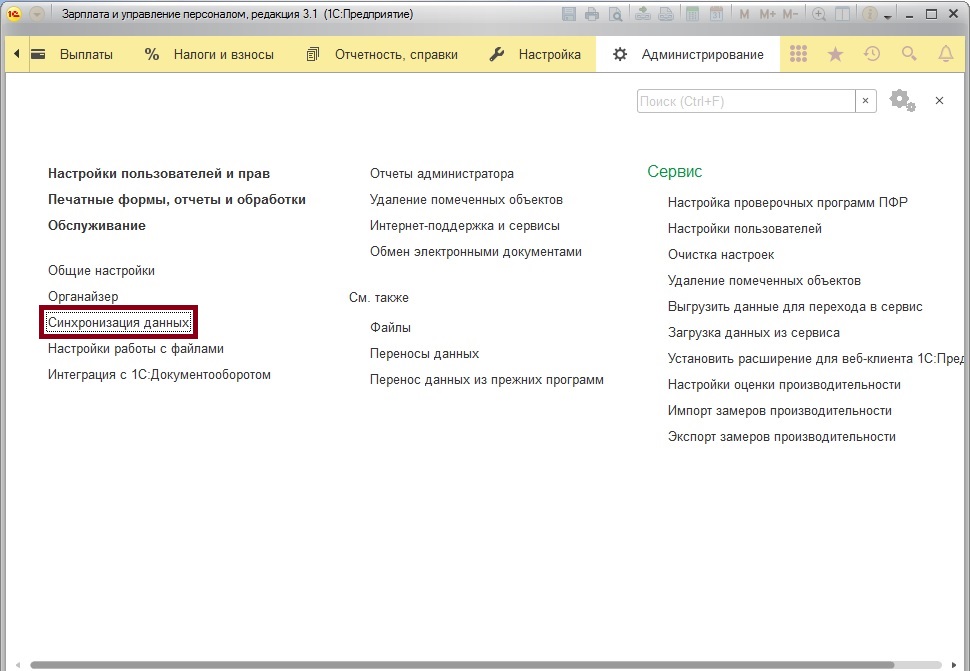
Вы попадете в основное окно настройки обмена данными в 1С:ЗУП 8. Проследите, что галочка Синхронизация данных активна и заполнен префикс информационной базы (префикс может быть произвольным). Также рекомендуем осуществить аналогичные действия в программе 1С:Бухгалтерия 8, чтобы избежать ошибок в дальнейшем (префикс должен отличаться). Далее нажмите Настройки синхронизации данных, чтобы настроить выгрузку данных из учетной программы 1С:ЗУП в 1С:Бухгалтерию.
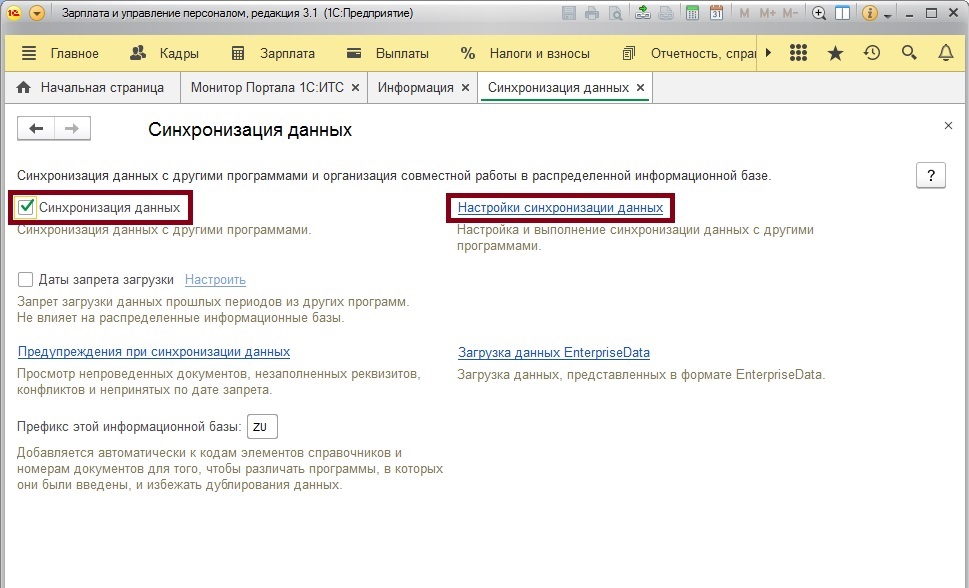
В следующем окне можно создавать и изменять настроенные синхронизации. В данном случае мы еще не настроили ни одного обмена, поэтому нажимаем кнопку Новая синхронизация данных.
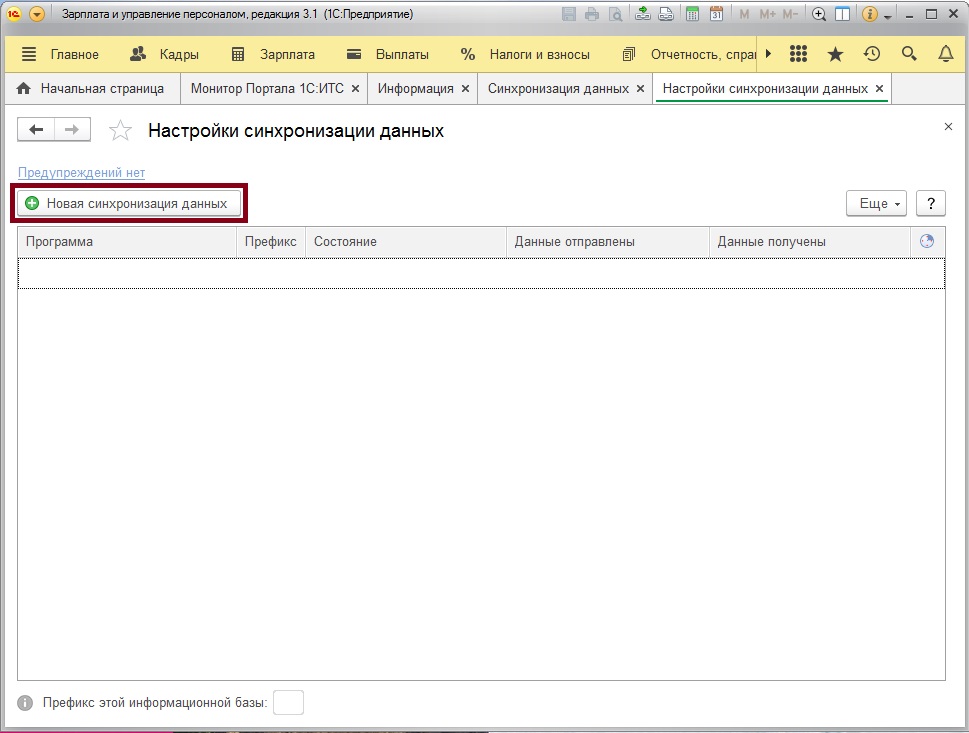
Далее программа 1С предложит выбрать вариант обмена – указать программу, в которой вы ведете бухгалтерский учет, чтобы установить с ней связь, либо настроить более сложные варианты синхронизации с другими программами или распределенными базами данных. В данном случае нам настроить настроить выгрузку данных в программу Бухгалтерия предприятия, ред. 3.
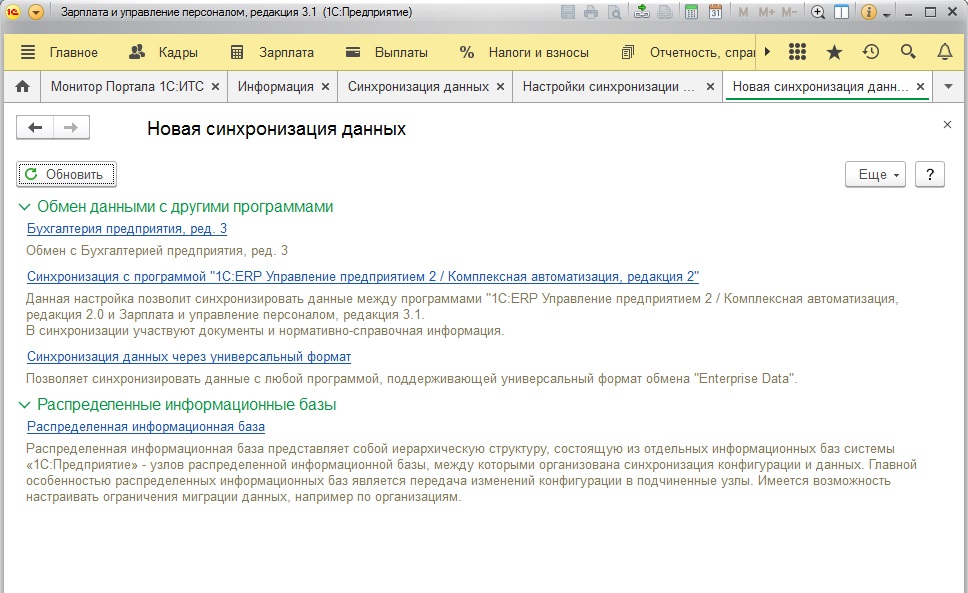
Далее настроим параметры подключения. В следующем шаге нам нужно будет указать расположение базы данных, с которой устанавливается обмен данными.
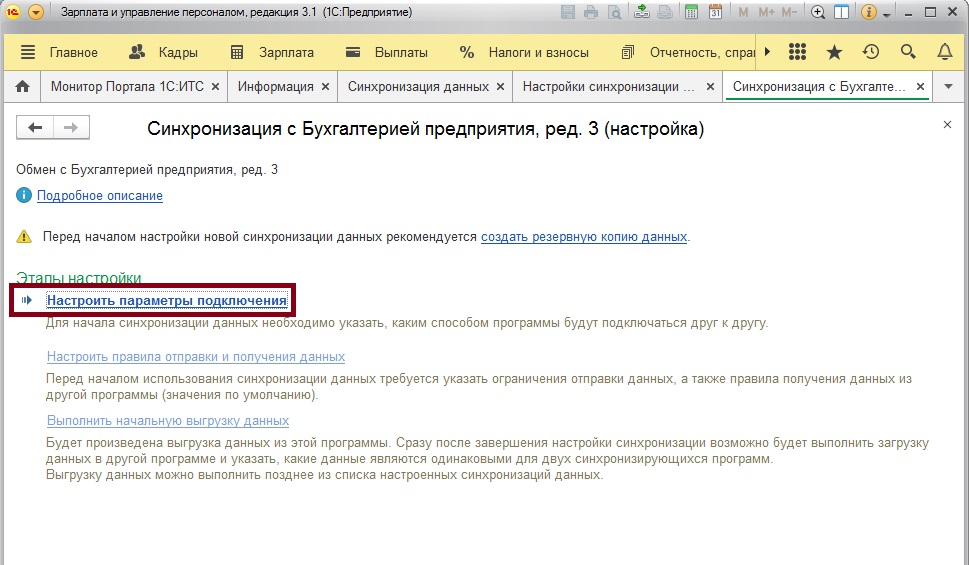
База 1С:Бухгалтерия 8, в которую вы хотите настроить выгрузку данных, как правило, может размещаться:
- На этом же компьютере или в локальной сети – самый распространенный вариант
- На сервере 1С:Предприятия
- В другой сети с подключением через Интернет
В первых двух вариантах выбираем пункт Подключение к другой программе на этом компьютере или по локальной сети. В третьем варианте – Подключение к другой программе через Интернет.
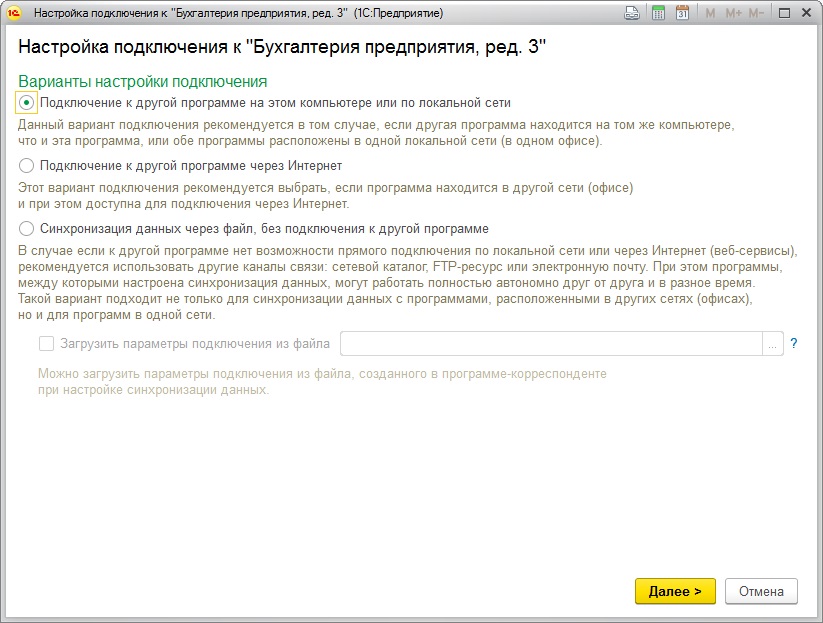
Если вы не знаете, где конкретно расположена ваша база, самый простой способ узнать – через окно О программе. Чтобы открыть окно, в программе 1С:Бухгалтерия 8 нажмите на кнопку со значком «i» в правом верхнем углу. Здесь будет указан режим подключения (файловый, если программа находится на этом компьютере или в локальной сети, либо веб-сервер, если программа находится в интернете), а также каталог или адрес – место, где находится база данных. Этот адрес необходимо скопировать для дальнейшего этапа настройки.
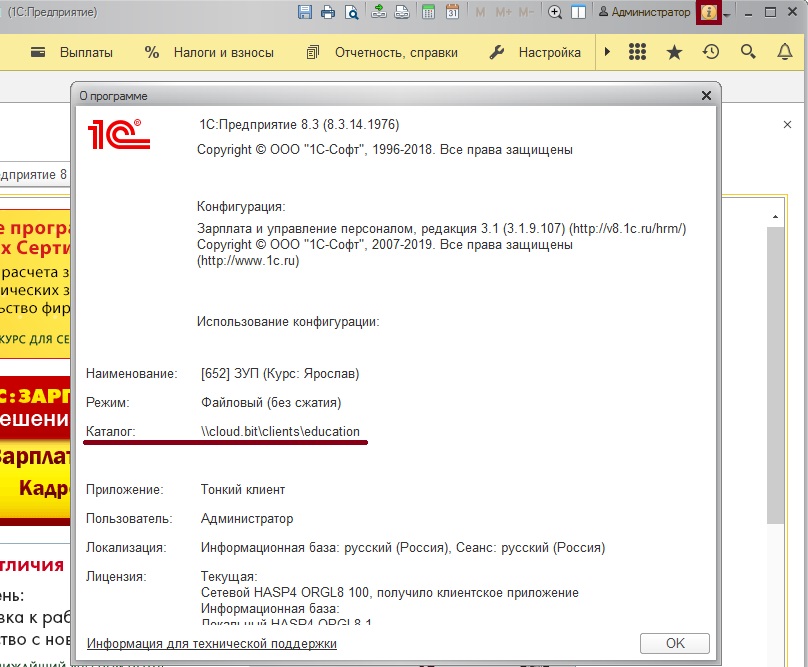
Другой вариант уточнить расположения базы данных – через стартовое окно запуска программы 1С. При выборе информационной базы нажмите Изменить, в открывшемся окне вы увидите расположение базы в любом из трех перечисленных выше вариантов.
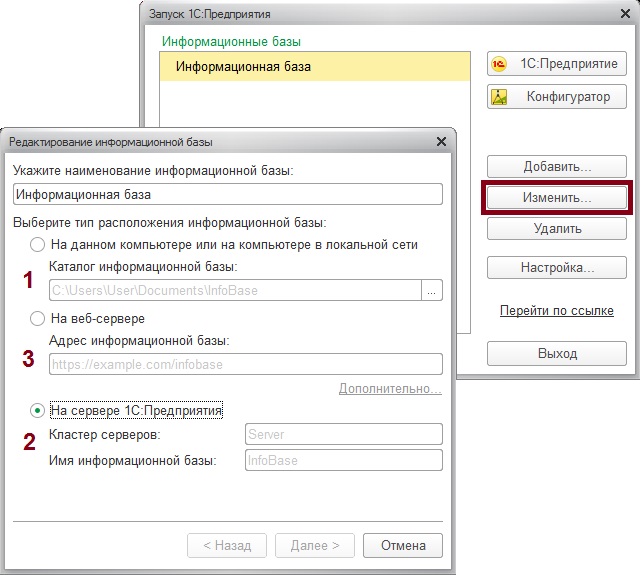
На следующем шаге введем расположение базы, которое мы выяснили заранее. Также введем наши учетные данных для входа в программу 1С:Бухгалтерия 8.
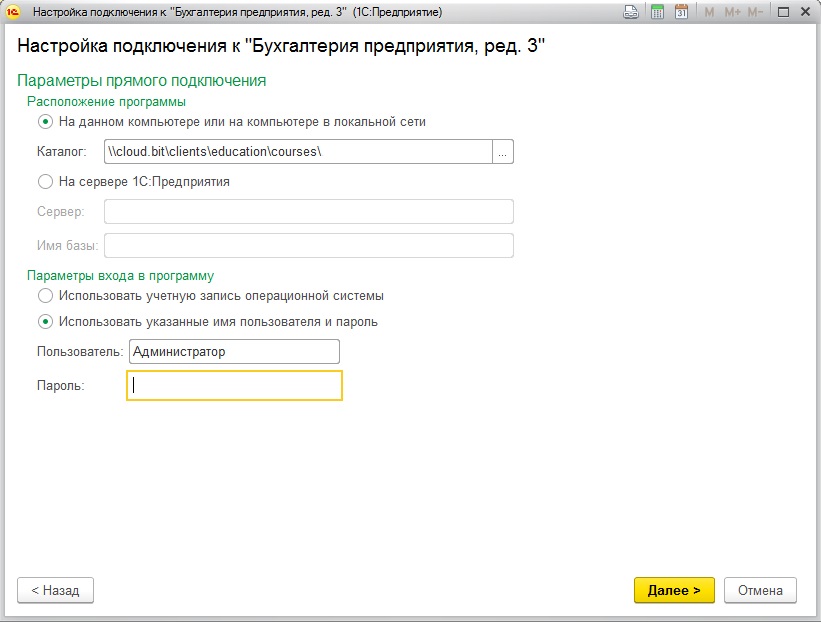
Теперь программа осуществит попытку подключения для проверки правильности настройки и введенных данных. Если проверка прошла успешно, программа предложит вам создать резервную копию.
После создания резервной копии вы сможете закончить настройку выгрузки данных и указать правила обмена. Вы сможете выбрать какая именно информация должна выгружаться, по какой организации, с каким уровнем детализации и начиная с какого периода. Для этого нажмите кнопку Изменить правила выгрузки.
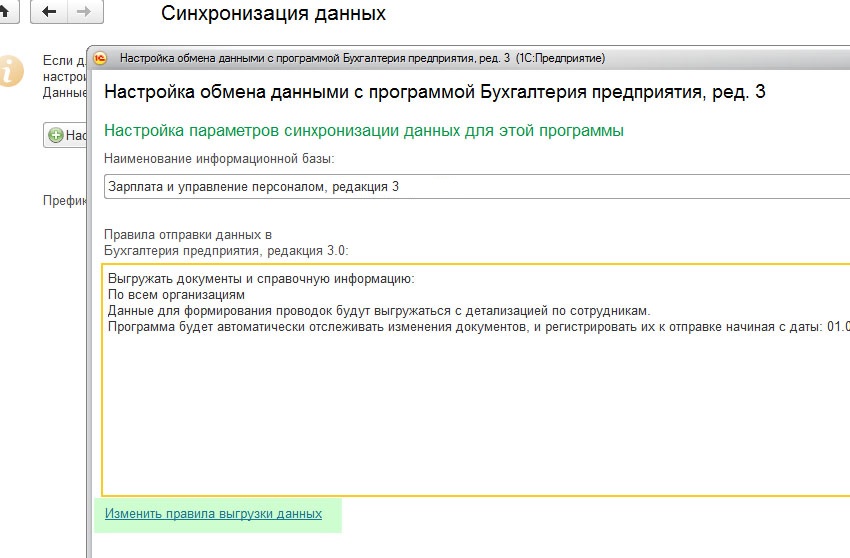
Здесь же следует настроить расписание выгрузки – например 2 раза в месяц в соответствии с графиком выплаты зарплат. Помимо этого рекомендуем провести первую синхронизацию прямо сейчас, при этом программа осуществит проверку и сопоставление данных в обеих базах и предложит вам проконтролировать результаты.
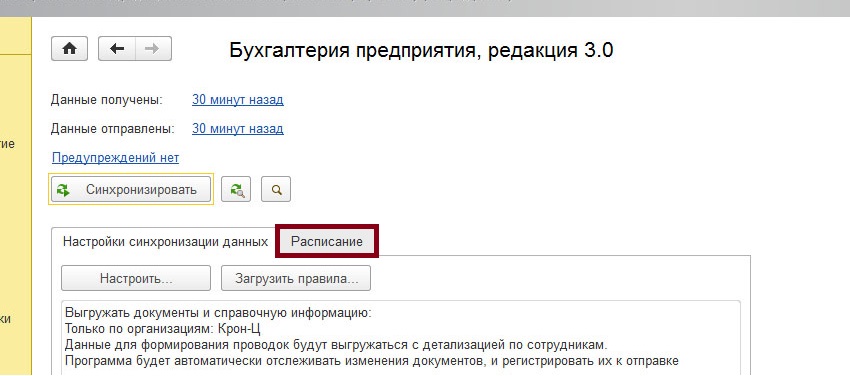
Когда настройка завершена, синхронизация будет происходить в соответствии с установленным расписанием. Также можно запустить внеочередную синхронизацию из этого же окна настройки обмена данными.
Пройдите курсы 1С и Вам больше не понадобятся советы и руководства!
Читайте также:

